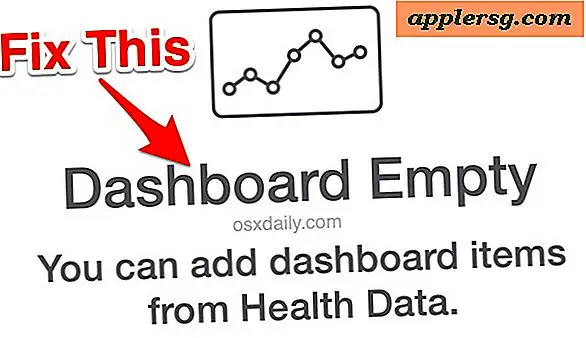Skapa en RAM-disk i Mac OS X
 Behöver du skapa en ultra-snabb RAM-skiva i Mac OS X? Vi har tagit dig med ett kommandorads-trick som genererar en RAM-skiva av vilken storlek du väljer. Dessa anvisningar har uppdaterats för att stödja alla versioner av OS X, från moderna versioner till äldre, så oavsett vad du kör på Mac-skivan får du en snabb RAM-skiva som körs på nolltid alls.
Behöver du skapa en ultra-snabb RAM-skiva i Mac OS X? Vi har tagit dig med ett kommandorads-trick som genererar en RAM-skiva av vilken storlek du väljer. Dessa anvisningar har uppdaterats för att stödja alla versioner av OS X, från moderna versioner till äldre, så oavsett vad du kör på Mac-skivan får du en snabb RAM-skiva som körs på nolltid alls.
Tänk på att RAM-skivor är tillfälliga, och omstart kommer att leda till att data på RAM-skivan stängs av (precis som RAM). På samma sätt kommer utmatning av RAM-disken att ta bort den och ta bort all data som är lagrad på RAM-skivan. Detta gör att RAM-skivor är lämpliga för tillfälliga situationer, cachar och situationer där du behöver mycket snabbt läs- och skrivhastigheter för skivor.
Så här skapar du en RAM-skiva i Mac OS X 10.11, 10.8, 10.9, 10.10
Från OS X El Capitan, Yosemite, Mountain Lion, OS X Mavericks, och förmodligen bortom, kan en enkel ultra snabb RAM-skiva göras med följande kommandosträng:
diskutil erasevolume HFS+ 'RAM Disk' `hdiutil attach -nomount ram://1165430`
Det exemplet kommer att skapa en 600 MB RAM-skiva, antalet i slutet är storleken på RAM-skivan.
För att beräkna storleken på RAM-skivan för att skapa eller skapa din egen, använd följande formel:
Storlek på RAM-skiva önskad * 2048 = mängd som ska anges
Med hjälp av ovanstående exempel skulle det vara:
569 * 2048 = 1165430
Du kan alltid omvänd detta med division också, matte är kul eh:
1165430/2048 = 569
Enkel nog formel, och det gäller att generera RAM-skivor i alla versioner av OS X.
Här är en 128 MB RAM-disk till exempel:
diskutil erasevolume HFS+ 'RAM Disk' `hdiutil attach -nomount ram://262144`
Jag använder en mindre RAM-skiva som ibland för cachefiler i OS X, det är ganska trevligt.
Som vanligt med kommandoraden, var noga med att använda korrekt syntax och lägga kommandon på en enda rad.
Skapa en RAM-disk i Mac OS X 10.5, 10.6, 10.7
Dessa anvisningar är att skapa en RAM-skiva i OS X 10.5 Leopard, Snow Leopard, Lion, om du har problem med kommandona nedan för tidigare version av Mac OS, försök följande för att skapa en 550 MB RAM-skiva:
diskutil erasevolume HFS+ 'ramdisk' `hdiutil attach -nomount ram://1165430`
Detta har testats och fungerar i OS X 10.5.8 och 10.6.3. Observera att för att ta bort RAM-skivan kan du enkelt mata ut den från skrivbordet som du skulle ha någon annan skiva.
Skapa en RAM-disk i Mac OS X 10.4 och tidigare
Tidigare versioner av OS X hanterar RAM-skivans skapning lite annorlunda, men det är fortfarande möjligt.
Här är det ursprungliga tipset som skickades in från en av våra läsare om att skapa en ultra-snabb RAM-skiva i Mac OS X, som Stephen Adelson skriver: "Tillbaka i Mac OS 9 och tidigare kan du skapa en RAM-skiva, en tillfällig disk som var super snabbt eftersom det lästes från systemminne eller RAM, och inte en relativt långsam rörlig hårddisk. I Mac OS X har funktionen tagits bort från ett enkelt GUI-gränssnitt, men du kan få samma effekt och skapa din egen RAM-skiva direkt genom att skriva följande kommandon i något terminalfönster. "
Låt oss följa Stephens instruktioner nedan för att skapa en RAM-skiva i Mac OS X:
Skriv följande exakt i terminalen ($ representerar en bash-prompten och får inte skrivas):
$ hdid -nomount ram://52428800
$ newfs_hfs /dev/disk1
$ mkdir /tmp/ramdisk1
$ mount -t hfs /dev/disk1 /tmp/ramdisk1
att dike RAM-disken och avmontera den, skriv bara in $ hdiutil detach /dev/disk1
Tack Stephen för det stora tipset!
Detta har uppdaterats för att fungera med OS X Yosemite, OS X Mavericks, OS X Mountain Lion, Lion, Snow Leopard, Leopard och Tiger. I grund och botten, om det är en Mac som kör en version av OS X, kommer ovanstående tricks att fungera för dig att skapa en RAM-skiva.